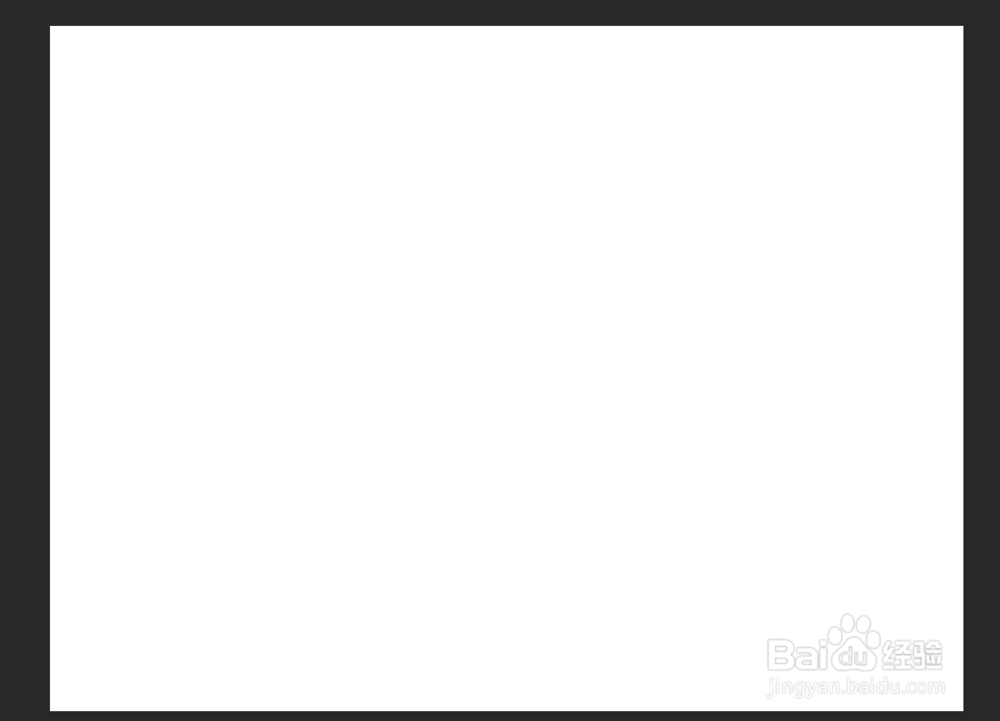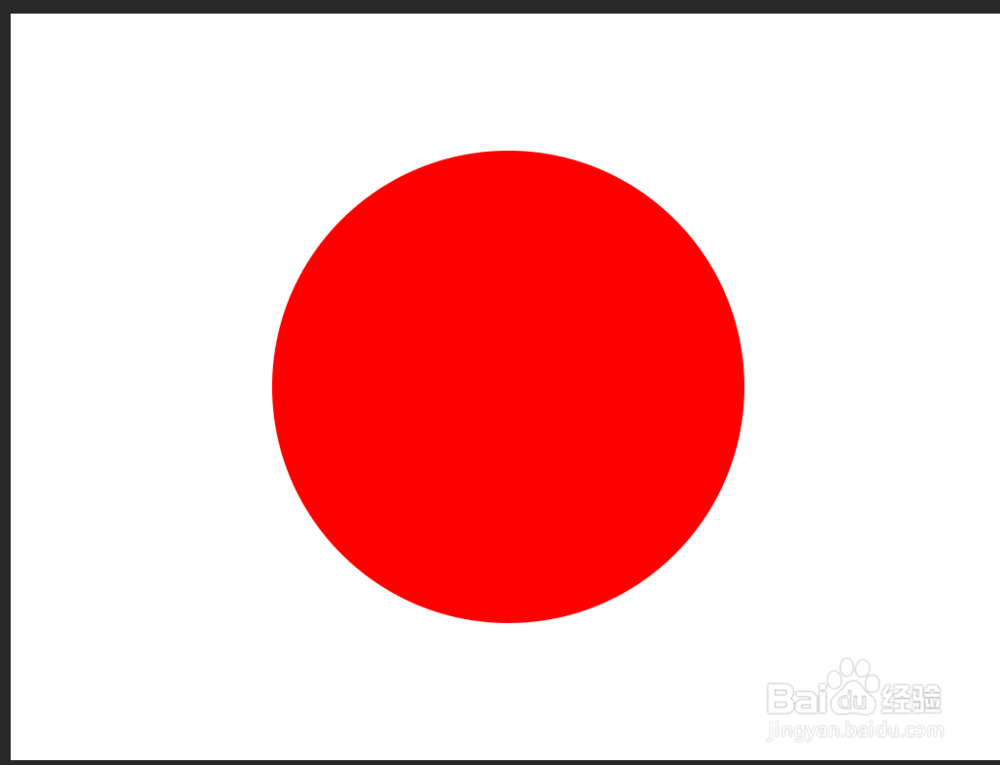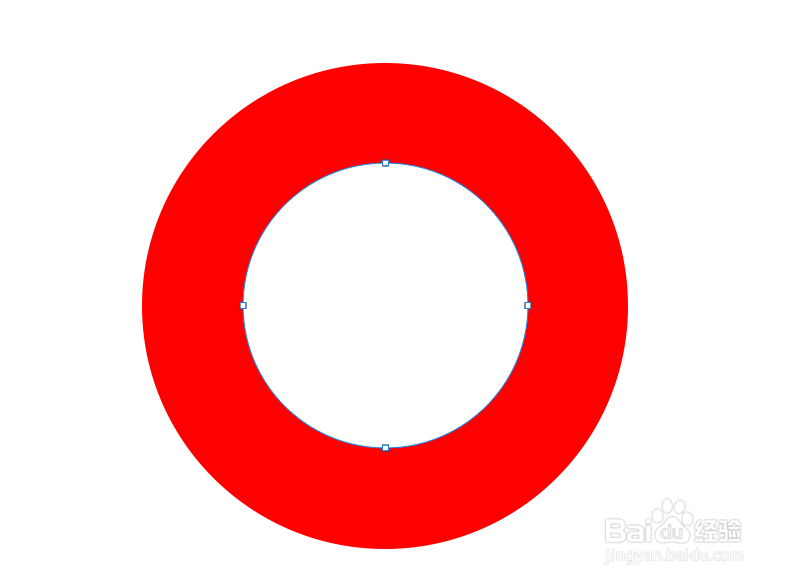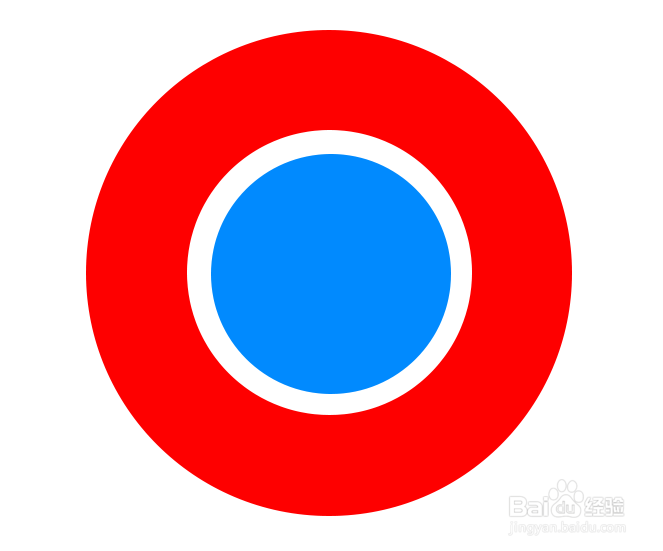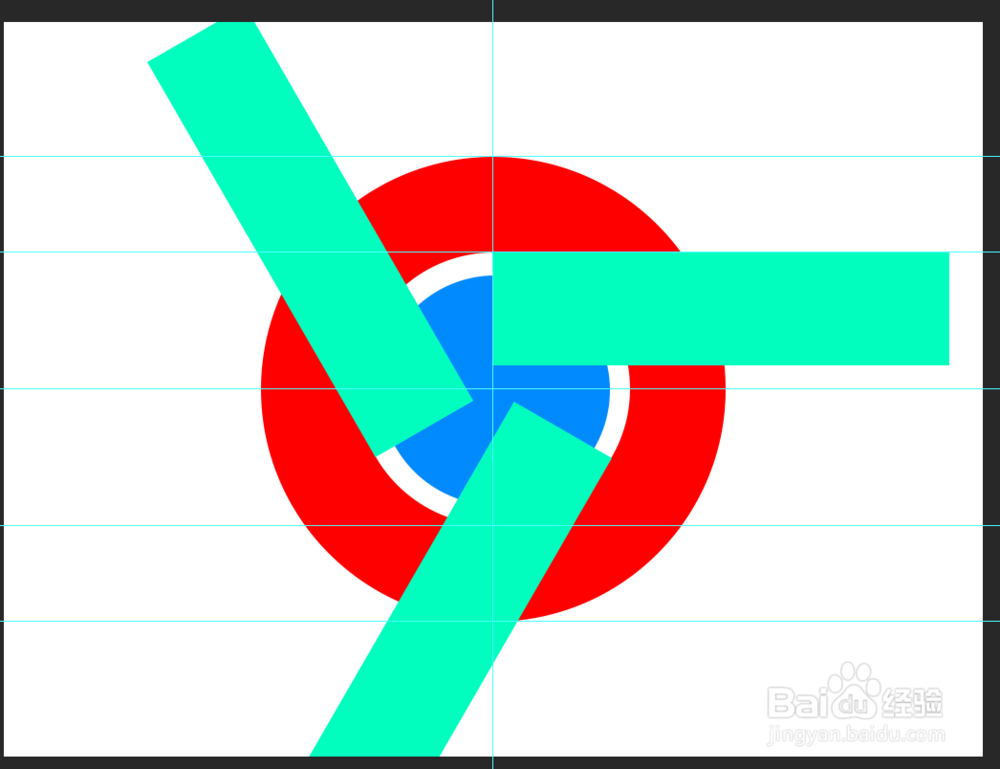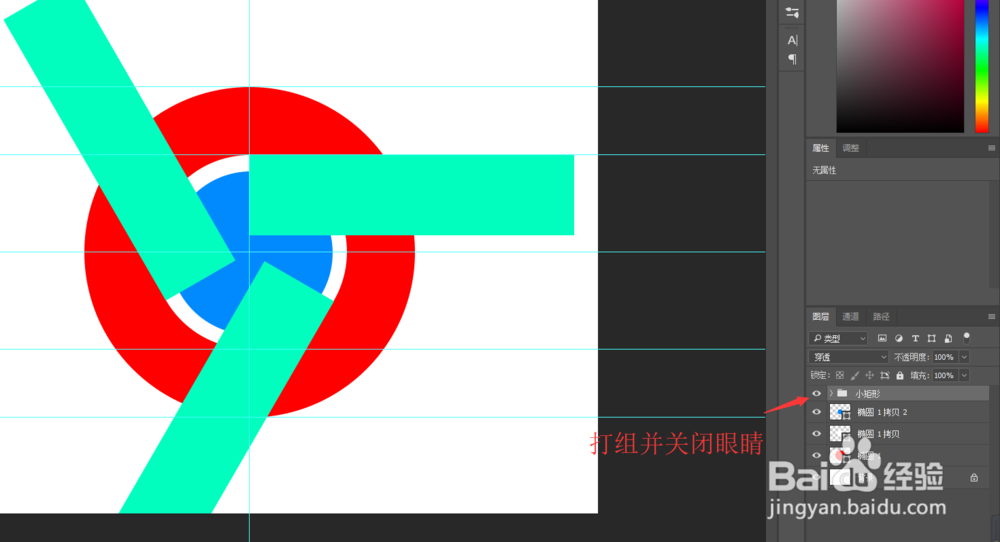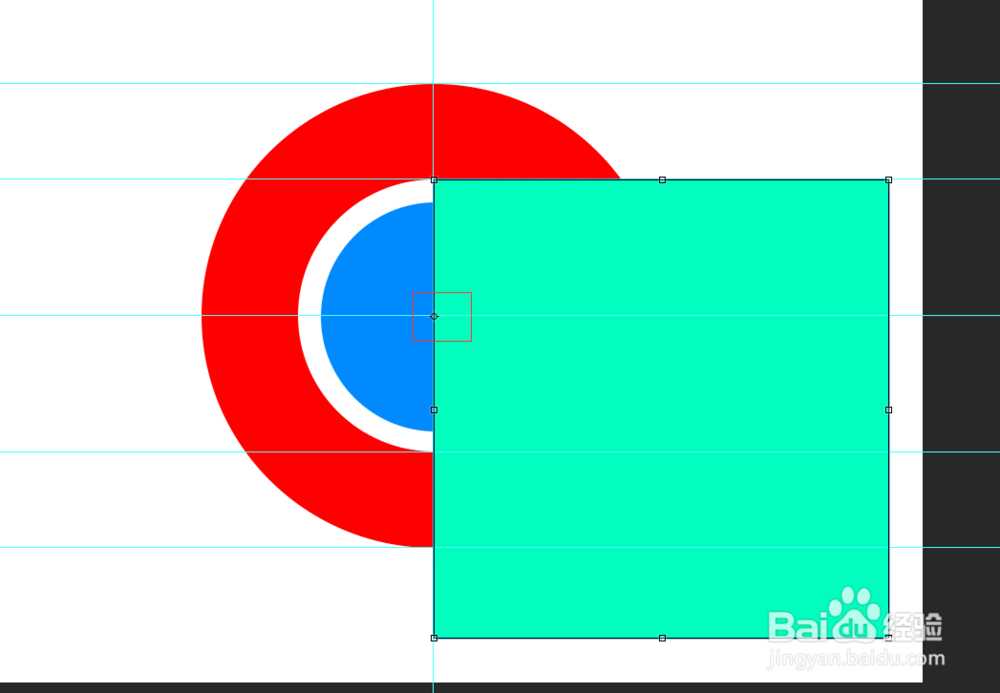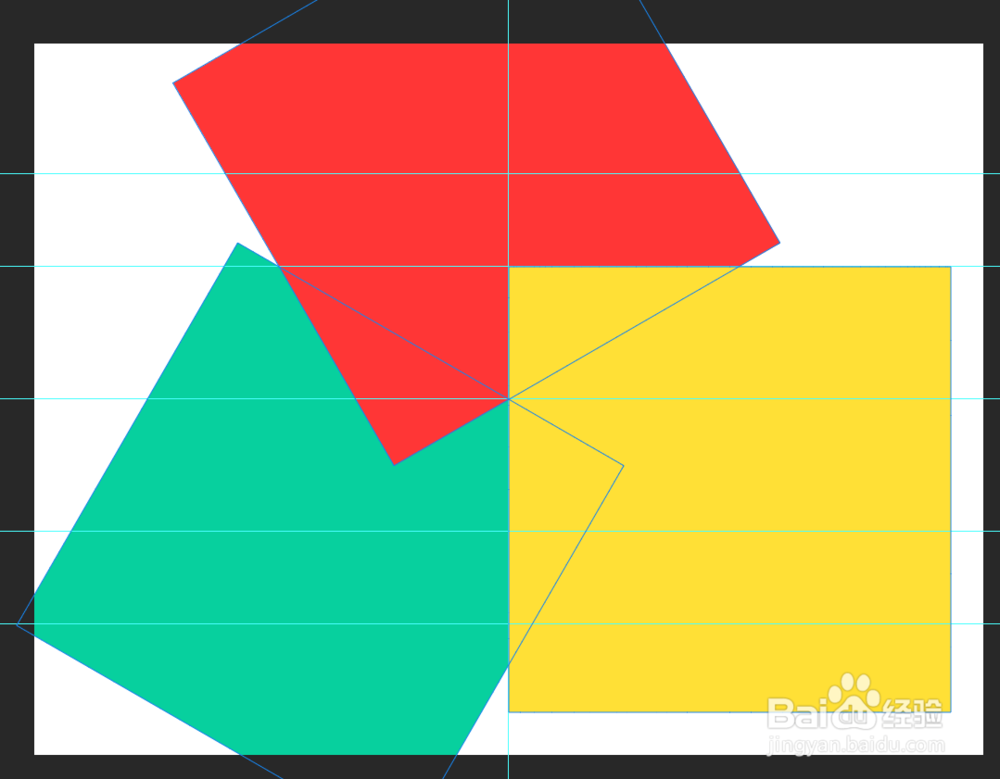1、打开ps软件,新建画布
2、首先我们用椭圆工具画出一个正圆
3、画出第一个正圆之后我们按【Ctrl+J】复制一个,按【Ctrl+T】缩小圆,效果如图
4、现在一讲画好了两个圆,我们需要画出第三个圆,效果如图
5、画好圆之后我们需要找到圆的中心点,我们拉好参考线之后画出如图所示的小矩形
6、选中矩形,按【Ctrl+T】将矩形的中心点调整至圆的中心点,在矩形的属性栏里将角度设置为120度,
7、设置好之后按回车键,接着按【Ctrl+shift+Alt+T】复制出两个矩形,效果如图所示
8、做好矩形之后我们按【Ctrl+G】,将矩形打组,点击前咐搭趔涮边的小眼睛将图层隐藏,接着我们在画出一个大的矩形,效果如图
9、还是利用上边的方法复制两个矩形,并将大的矩形按【Alt】键剪切至大圆
10、剪切之后发现绿色的这一块和其他地方不一样,这时我们就需要将之前做好的晓得矩形调出来,这样哪一块有问题就用小矩形替代
11、这样一个谷歌的icon就做出来了
12、以上就是关于谷歌icon的制作方法,希望可以帮助到您